Excel: التنسيق الشرطي إذا كانت الخلية بين تاريخين
لتطبيق التنسيق الشرطي على الخلايا بين تاريخين محددين في Excel، يمكنك استخدام خيار قاعدة جديدة في القائمة المنسدلة التنسيق الشرطي في علامة التبويب الصفحة الرئيسية .

يوضح المثال التالي كيفية استخدام هذا الخيار عمليًا.
مثال: تطبيق التنسيق الشرطي إذا كانت الخلية تقع بين تاريخين
لنفترض أن لدينا مجموعة البيانات التالية في Excel والتي توضح عدد المبيعات التي تمت في تواريخ مختلفة في المتجر:
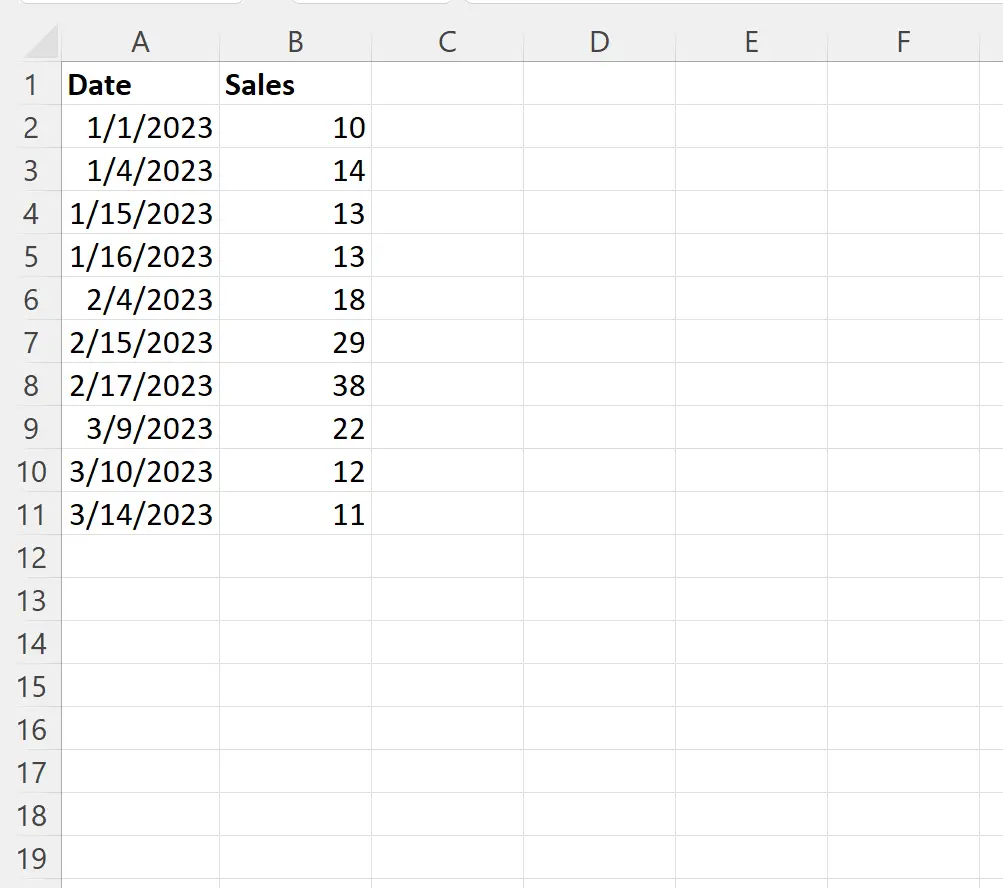
لنفترض الآن أننا نريد تطبيق التنسيق الشرطي على كل صف في مجموعة البيانات بتاريخ يتراوح بين 15/01/2023 و15/02/2023.
أولاً، يمكننا تعيين تاريخي البدء والانتهاء في الخلايا E1 و E2 على التوالي:
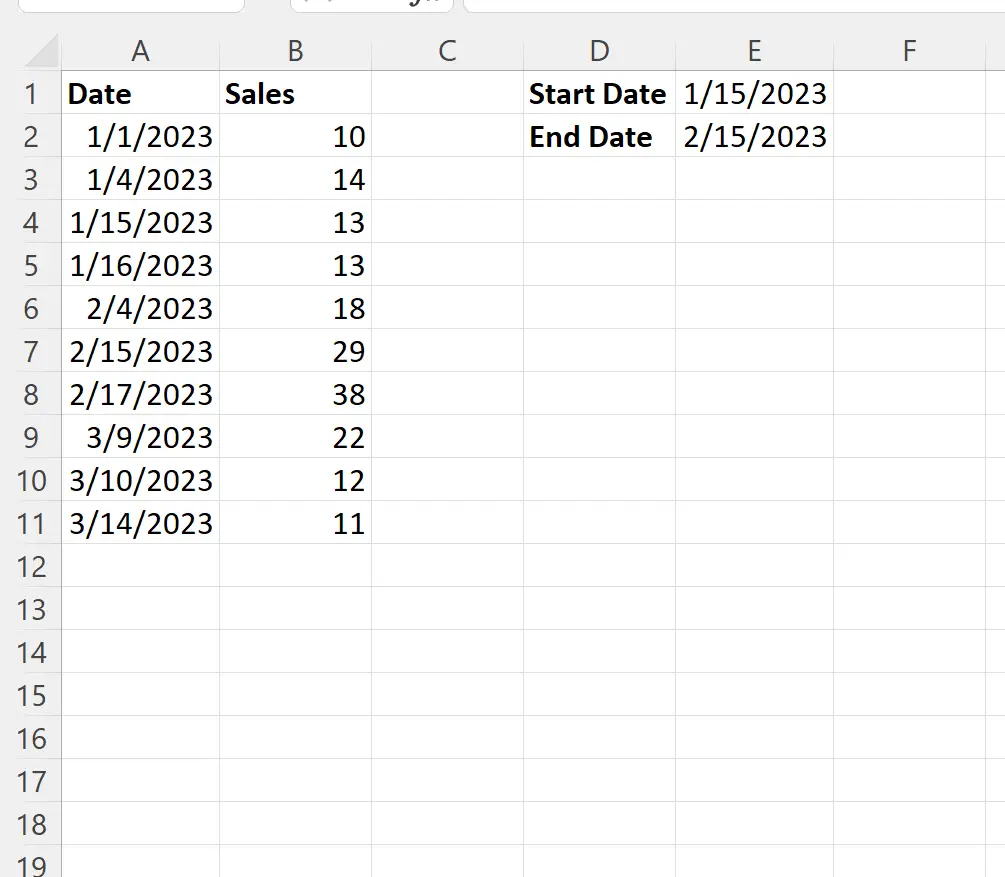
بعد ذلك، قم بتمييز الخلايا الموجودة في النطاق A2:B11 ، ثم انقر فوق القائمة المنسدلة ” التنسيق الشرطي” في علامة التبويب “الصفحة الرئيسية “، ثم انقر فوق “قاعدة جديدة” :

في النافذة الجديدة التي تظهر، انقر فوق استخدام صيغة لتحديد الخلايا المطلوب تنسيقها ، ثم اكتب =AND($A2>=$E$1,$A2<=$E$2) في المربع، ثم انقر فوق زر التنسيق واختر لون التعبئة للاستخدام.
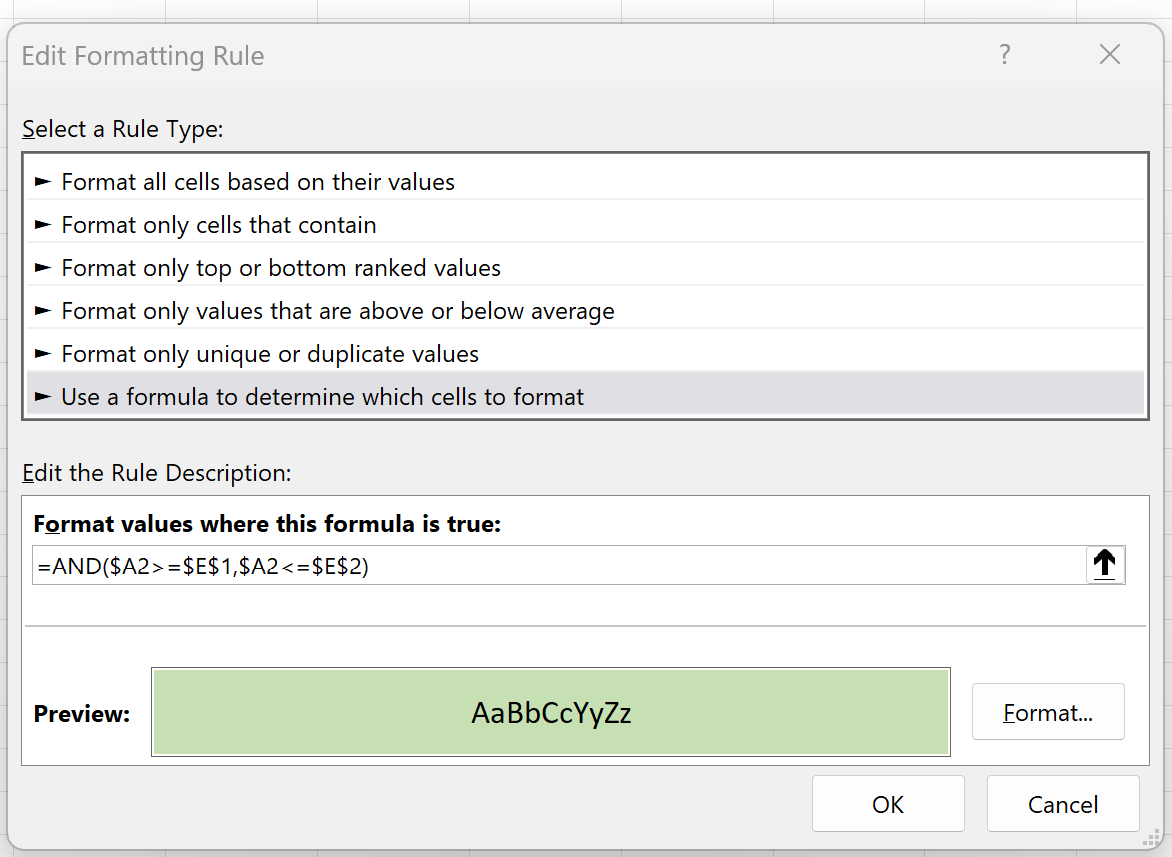
بمجرد الضغط على OK ، سيتم تمييز جميع الصفوف في مجموعة البيانات ذات التاريخ بين 15/01/2023 و15/02/2023:
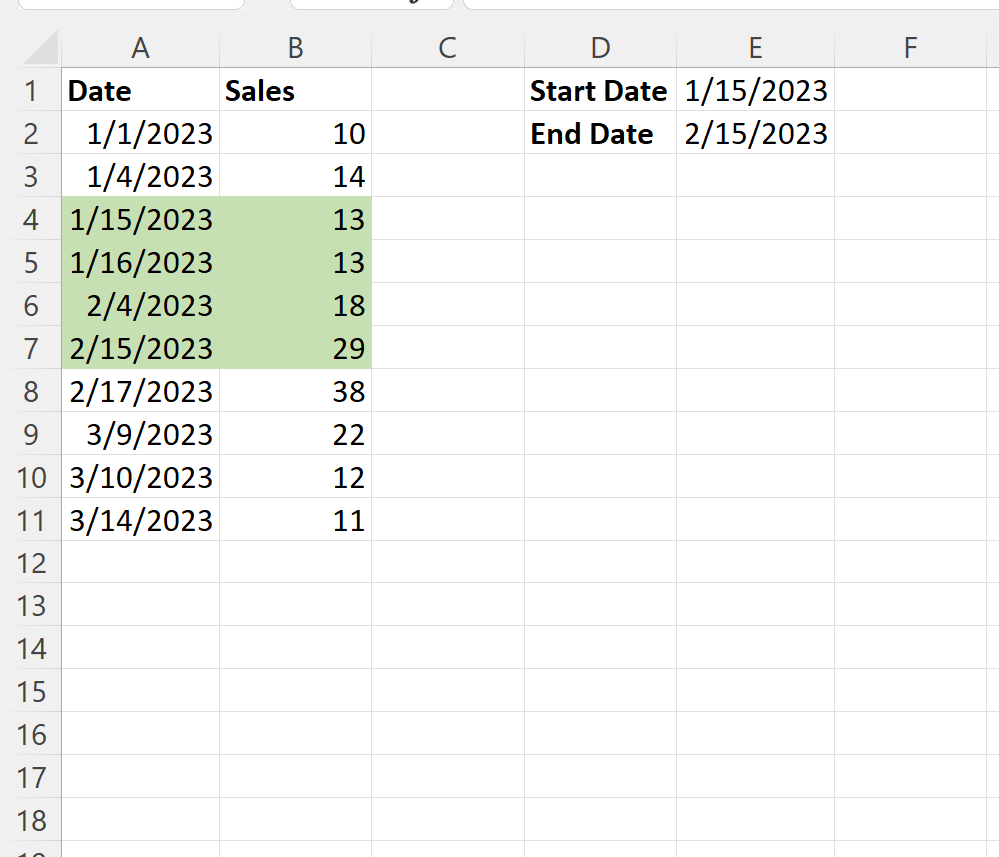
إذا قمنا بتغيير تاريخ البدء أو الانتهاء إلى تاريخ مختلف، فسيتم ضبط قاعدة التنسيق الشرطي تلقائيًا لتمييز الخلايا الصحيحة.
على سبيل المثال، لنفترض أننا قمنا بتغيير تاريخ الانتهاء إلى 15/03/2023 :
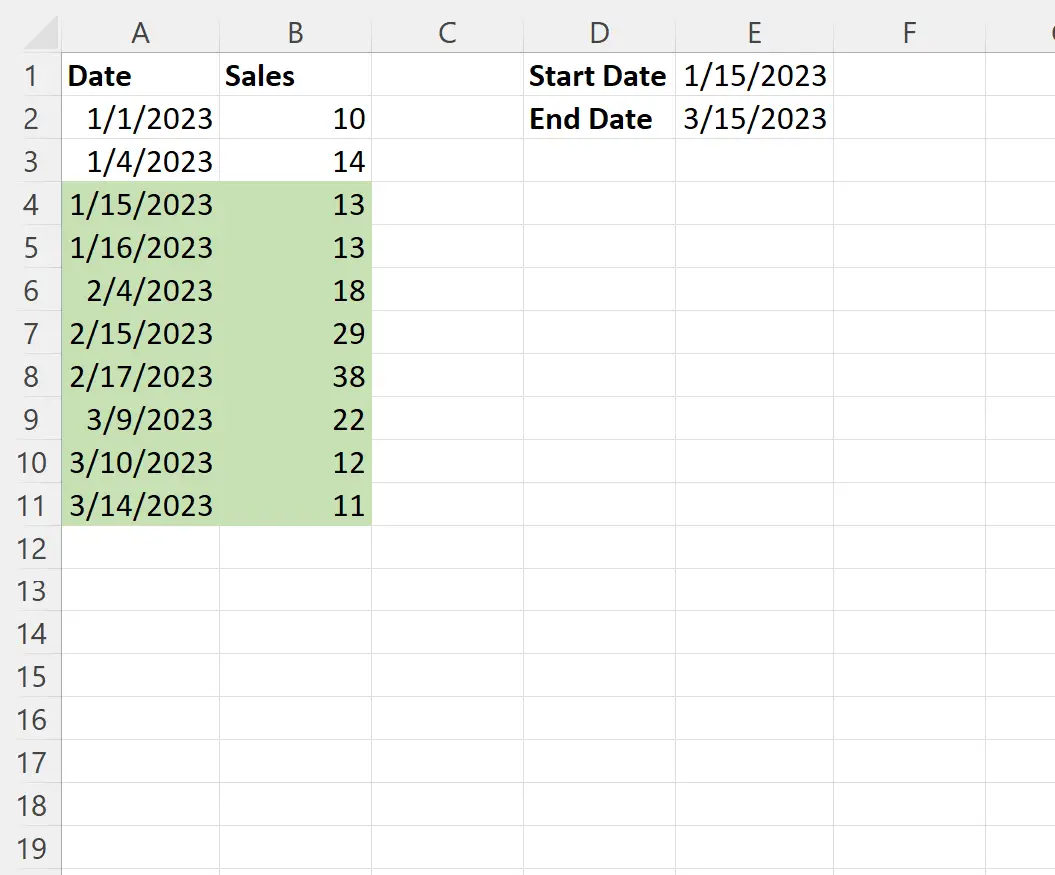
الآن يتم تمييز جميع الصفوف التي لها تاريخ بين 15/01/2023 و15/03/2023.
ملاحظة : نختار استخدام تعبئة باللون الأخضر الفاتح للتنسيق الشرطي في هذا المثال، ولكن يمكنك اختيار أي لون ونمط تريده للتنسيق الشرطي.
مصادر إضافية
تشرح البرامج التعليمية التالية كيفية تنفيذ المهام الشائعة الأخرى في Excel:
Excel: تطبيق التنسيق الشرطي إذا كانت الخلية تحتوي على نص
Excel: تطبيق التنسيق الشرطي بشروط متعددة
Excel: تطبيق التنسيق الشرطي إذا كان بين قيمتين